Възникна грешка в четенето на диска - как да го поправя

- 3535
- 224
- Angelo Monahan
Понякога, когато включите компютъра, можете да срещнете грешка "възникна грешка в четенето на диска. Натиснете Ctrl+Del, за да рестартирате "на черния екран, докато рестартирането като правило не помага. Може да възникне грешка след възстановяване на системата от изображението, когато се опитвате да се заредите от флаш устройство, а понякога и без видими причини.
В тази инструкция, подробно относно основните причини за грешката, възникна грешка в четенето на диска, когато включите компютъра и да отстраните проблема за начините.
Причини за грешката в четене на диска възникна грешка и методи за фиксиране

Самият текст за грешка подсказва, че е имало грешка в четенето от диска, докато по правило това се отнася до диска, от който е зареден компютърът. Много е добре, ако знаете какво предшества (какви действия с компютър или събитие) появата на грешка - това ще помогне за по -точно установяване на причината и ще изберете метода за корекция.
Сред най -често срещаните причини, причиняващи появата на грешката „Възникнала грешка в четенето на диска“, може да се разграничи следното
- Повреда на файловата система на диска (например в резултат на неправилно изключване на компютъра, изключване на електричеството, повреда, когато секциите се променят).
- Повреда или липса на зареждане на зареждане и OS Bootloader (поради горните причини, както и понякога след възстановяване на системата от изображението, особено създадена от софтуер за трета страна).
- Неправилни настройки на BIOS (след изхвърляне или актуализиране на BIOS).
- Физически проблеми с твърд диск (дискът се провали, той работи не стабилен дълго време или след падане). Един от знаците - когато работи, компютърът замръзва (когато се включи) без видима причина.
- Проблеми със свързването на твърд диск (например сте били свързани лошо или неправилно, кабел е повреден, повреден или окислен контакти).
- Недостатъкът на мощността поради отказа на захранването: Понякога с липса на мощност и неизправности на захранването, компютърът продължава да „работи“, но някои компоненти могат да бъдат спонтанно изключени, включително на твърдия диск.
Въз основа на тази информация и в зависимост от вашите предположения за това, което допринесе за появата на грешка, можете да опитате да я коригирате.
Преди да продължите, уверете се, че дискът, от който се извършва натоварването, е видим за компютъра (UEFI) на компютъра: Ако това не е така, най -вероятно, проблеми при свързването Самият диск и от самата дънна платка, особено ако системната ви единица е отворена или наскоро сте извършили някаква работа вътре в нея) или в хардуерната му неизправност.
Ако грешката е причинена от повреда на файловата система
Първото и най -сигурното е да проверите диска за грешки. За да направите това, трябва да изтеглите компютър от всяко зареждане на флаш устройство (или диск) с диагностични помощни програми или с конвенционално зареждане на флаш устройство с всяка версия на Windows 10, 8.1 или Windows 7. Ще дам метода на тестване при използване на флаш устройство за зареждане на Windows:
- Ако няма зареждане на флаш устройство, създайте го някъде на друг компютър (вижте. Програми за създаване на зареждане на флаш устройство).
- Заредете от него (как да изтеглите от флаш устройство до BIOS).
- На екрана След като изберете език, щракнете върху „Възстановяване на системата“.
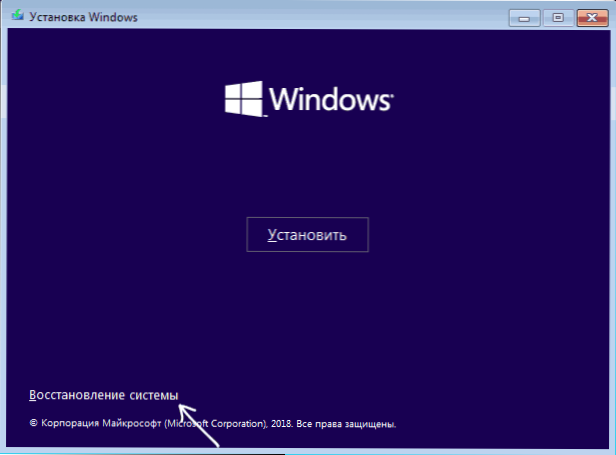
- Ако сте имали Windows 7 зареждане на флаш устройство, изберете "командния ред" в средствата за възстановяване, ако 8.1 или 10 - "Търсене и премахване на грешки" - "Команден ред".

- Въведете командния ред в командването на екипа (като натиснете Enter след всеки от тях).
- DiskPart
- Обемът на списъка
- В резултат на командата в стъпка 7 ще видите буквата на системния диск (в този случай тя може да се различава от стандартния С), а също така, ако има такава, има отделни секции със системния товарач, който може да нямат букви. За да го проверите, ще трябва да го присвоите. В моя пример (вижте. Екранна снимка) На първия диск има два секции, които нямат буквата и които имат смисъл да проверяват - том 3 с Bootloader и том 1 със средата за възстановяване на Windows. В следващите два отбора присвоявам писмо за 3 -ти том.
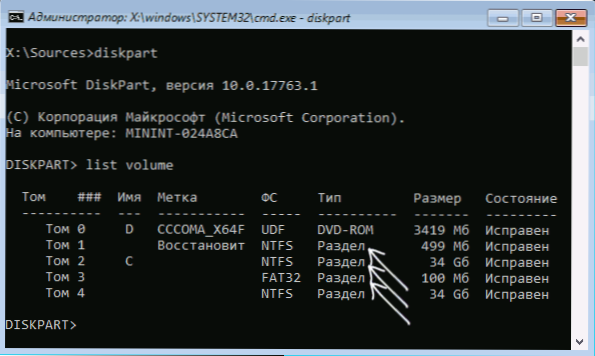
- Изберете том 3
- Присвояване на буква = z (Писмото може да бъде всяка не е заета)
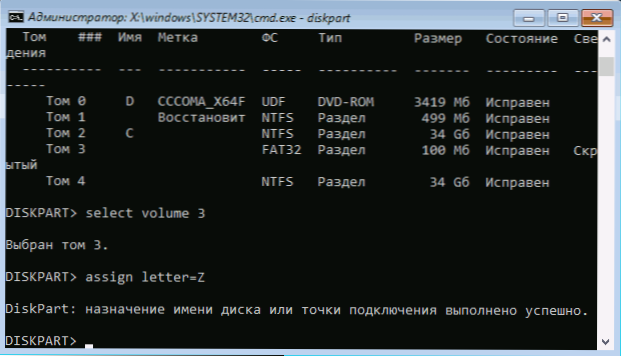
- По същия начин, задайте буквата за други томове, които трябва да бъдат проверени.
- Изход (С тази команда оставяме DiskPart).
- Алтернативно проверяваме секциите (основното е да проверим секцията с Bootloader и секцията на системата) по командата: Chkdsk c: /f /r (където c е буквата на диска).
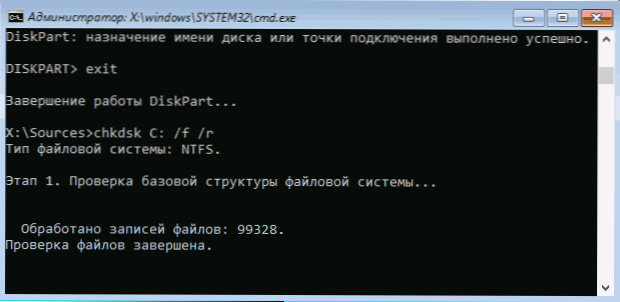
- Затворете командния ред, рестартирайте компютъра, вече от твърдия диск.
Ако на 13 -та стъпка към някои от важните секции бяха открити и коригирани грешки и причината за проблема беше именно в тях, тоест вероятността следващото изтегляне да бъде успешна и грешката на грешката на четене на диск възникна не, няма да не по -дълго ви безпокоят.
Повреда на товарача на ОС
Ако има подозрение, че грешката при включване е причинена от повреда на Windows Bootloader, използвайте следните инструкции:
- Възстановяване на товарач на Windows 10
- Възстановяване на товарач на Windows 7
Проблеми с настройките на BIOS/UEFI
Ако грешката се появи след актуализиране, нулиране или промени в параметрите на BIOS, опитайте:
- Ако след актуализиране или промяна, нулирайте параметрите на BIOS.
- След нулиране - внимателно проучете параметрите, особено режима на експлоатация на диска (AHCI/IDE - Ако не знаете кой от тях изберете, опитайте и двете опции, параметрите са в секции, свързани с SATA конфигурация).
- Не забравяйте да проверите реда за зареждане (в раздела за зареждане) - Грешката може да бъде причинена от факта, че желаният диск не е зададен като устройство за зареждане.
Ако нищо от това не помогне и проблемът е свързан с актуализацията на BIOS, посочете дали е възможно да зададете предишната версия на дънната ви платка и ако има такава, опитайте да направите това.
Проблемът със свързването на твърд диск
Разглежданият проблем може да бъде причинен от проблеми със свързването на твърд диск или работата на SATA гумата.
- Ако сте извършили работа вътре в компютъра (или той е отворен и някой може да навреди на кабелите) - свържете отново твърдия диск както от страната на дънната платка, така и от самия диск. Ако е възможно, опитайте друг кабел (например от DVD устройство).
- Ако сте инсталирали ново (второ) устройство, опитайте се да го деактивирате: Ако компютърът е зареден нормално без него, опитайте да свържете нов диск с друг SATA конектор.
- В ситуация, при която компютърът не се използва дълго време и се съхранява не в перфектни условия, причината може да бъде окислена контакти на диска или кабела.
Ако никой от начините не помогне за решаването на проблема, докато твърдият диск е „видим“, опитайте да преинсталирате системата с премахване на всички секции на етапа на инсталиране. Ако след кратък период след преинсталиране (или веднага след него), проблемът отново ще се обяви - вероятно е причината за грешката във вина на твърдия диск.
- « Проводникът замръзва, когато натиснете десния бутон на мишката - какво да правите?
- Какво е новото в Windows 10 Update Версия 1809 (октомври 2018 г.) »

